Gadgetdiva.id — Tak hanya membawa fitur ciamik untuk dipakai selfie, kamera OPPO juga turut membawa fitur bermanfaat yang dapat digunakan sehari-hari. Salah satunya adalah fitur Text Scanner OPPO Reno7 5G.
OPPO Reno7 5G yang diluncurkan pada Maret 2022 lalu. Perangkat ini membawa beragam fitur yang membantu penggunannya sehari-hari. Termasuk dengan menghadirkan fitur Text Scanner.
Biasanya untuk melakukan scan dokumen, Paradiva membutuhkan aplikasi pihak ketiga lain halnya dengan perangkat OPPO Reno7 5G. Fitur Text Scanner OPPO Reno7 5G sendiri menjadi fitur bawaan dari kameranya.

Mengenal Fitur Text Scanner OPPO Reno7 5G
Fitur Text Scanner OPPO Reno7 5G ini berfungsi untuk membantu kita dalam memotret dokumen yang berisi teks. Guna memudahkan Paradiva dalam membaca teks pada dokumen.
Sebenarnya, fungsi dari Text Scanner OPPO Reno7 5G sendiri sama dengan kamera. Hanya saja, hasil foto yang dihasilkan akan lebih optimal untuk dokumen dan teks.
Adanya software pada kamera, membuat hasil bidikan pada dokumen menjadi lebih tajam. Terutama pada teks yang ada dalam dokumen yang sedang dibidik.
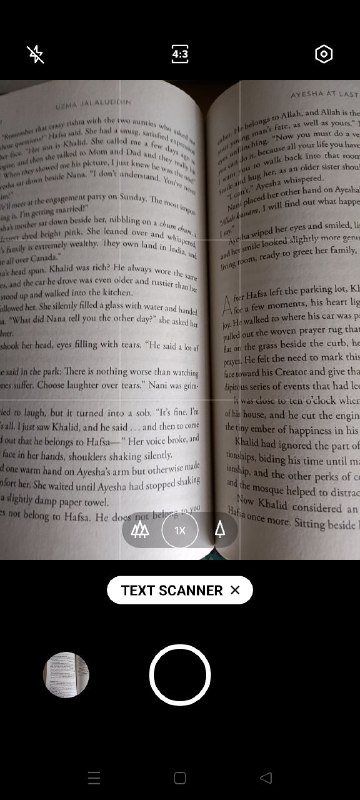
Cara Pakai Fitur Text Scanner OPPO Reno7 5G
Untuk menggunakannya, Paradiva cukup membuka aplikasi kamera pada OPPO Reno7 5G. Lalu, klik menu More, setelah itu pilih Text Scanner.
Arahkan kamera ke dokumen yang ingin kamu bidik, atur sesuai kotak kuning yang tersedia pada layar. Setelah selesai, Paradiva bisa menekan pada foto untuk mengedit hasil bidikanmu.
Paradiva bisa memilih filter yang bisa kamu gunakan untuk menyesuaikan dokumen. Misalnya, kamu dapat memilih filter B&W supaya memberi kesan seperti dokumen foto copy-an.
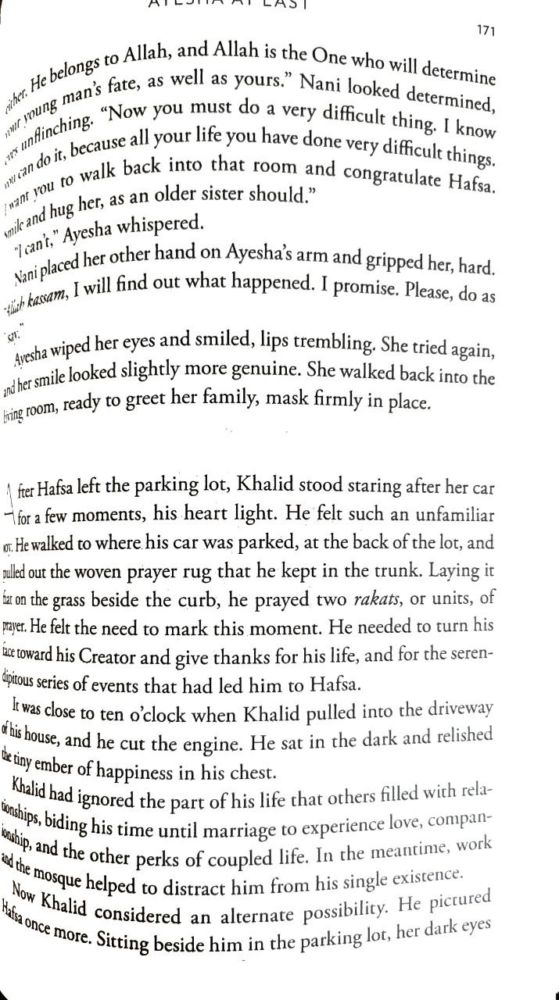
Untuk melakukannya, Paradiva bisa mengeklik tombol kertas huruf T yang ada pada bagian kanan layar. Setelah itu, pilih Enhance. Kamu juga bisa menggunakan opsi Adjust untuk memotong dokumen sesuai yang kamu inginkan. Klik Save untuk menyimpan foto.
Yang disayangkan dari fitur Text Scanner OPPO Reno7 5G ialah kamu tidak dapat langsung mengubah file menjadi PDF. Paradiva tetap harus menggunakan aplikasi ketiga untuk mengubah bentuk filenya sesuai dengan yang kamu butuhkan.
Selamat mencoba, ya!
Cek berita teknologi, review gadget dan video Gadgetdiva.id di Google News. Baca berita otomotif untuk perempuan di Otodiva.id, kalau butuh in-depth review gadget terkini kunjungi Gizmologi.id. Bagi yang suka jalan-jalan, wajib baca Traveldiva.id.



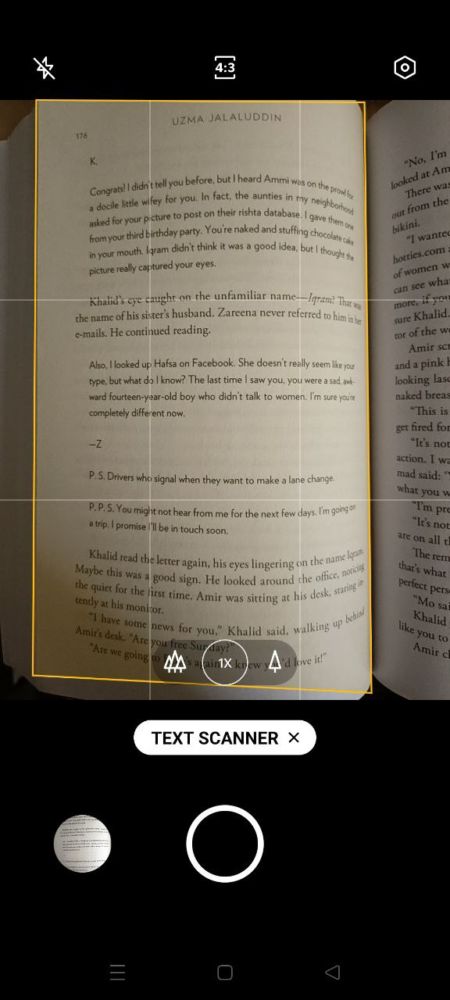
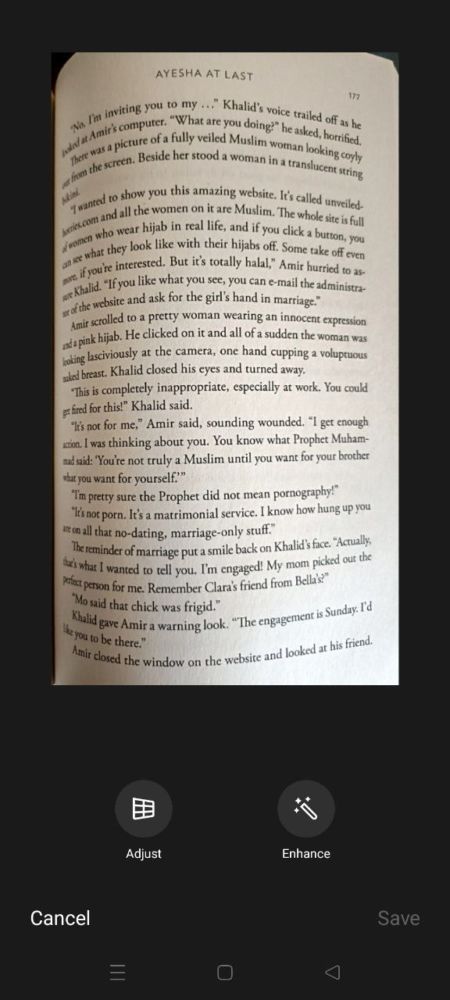
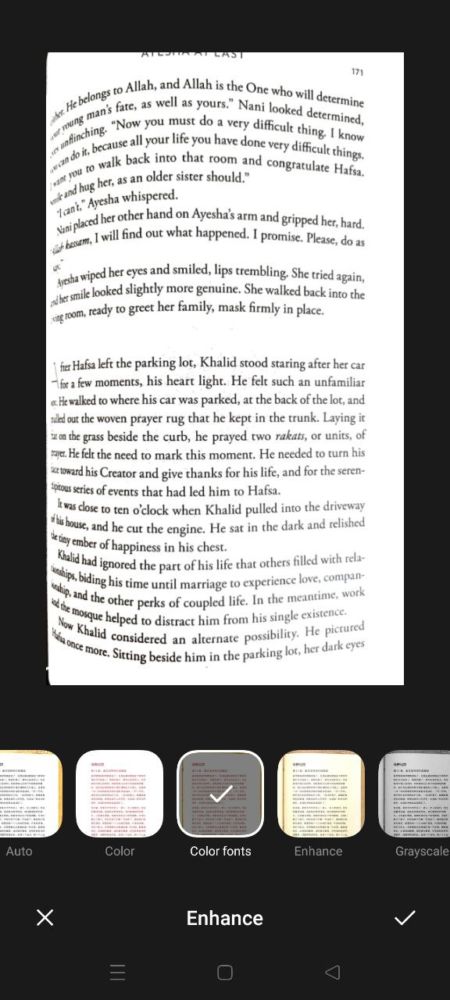









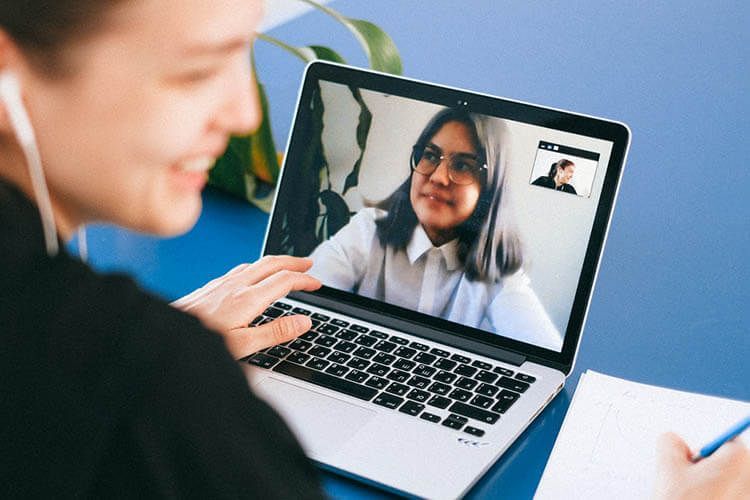


Terimakasih tutorial nya sangat bermanfaat, saya baru tau tentang fitur ini di oppo reno7.